Wenn Sie eine Internetseite zum ersten Mal besuchen, speichert der Browser bestimmte Teile der Webseite wie Bilder, Layout-Vorgaben oder JavaScript-Dateien in einem Zwischenspeicher ab. Dieser Zwischenspeicher wird auch Cache genannt. Besucht man diese Internetseite später erneut, braucht der Browser nicht mehr alle Inhalte neu zu laden und kann auf vorhandene Inhalte aus diesem Zwischenspeicher zurückgreifen. Somit wird die Seite schneller angezeigt, der Cache ermöglicht ein schnelleres Surfen.
Gelegentlich kann es jedoch passieren, dass der Cache verhindert, dass die aktualisierten Inhalte angezeigt werden, da im Cache veraltete Informationen zu finden sind, oder er kann zu funktionalen Problemen führen zum Beispiel nach einem Upgrade eines TYPO3-Systems. Um dem entgegenzuwirken ist es hin und wieder sinnvoll, den Cache manuell zu leeren. Viele wissen aber nicht wie man den Browser-Cache leert bzw. löscht. Hier soll dieser Blogbeitrag Hilfe leisten und die Funktionsweise für die gängigen Browser erklären.
Browser Cache leeren in Microsoft Edge
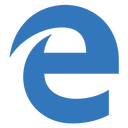
- Drücken Sie die Tasten Strg + Shift + Entf
- Wählen Sie „Zwischengespeicherte Daten und Dateien“ und klicken Sie dann auf „Löschen“
Oder:
- Klicken Sie auf das „…“-Symbol oben rechts
- Wählen Sie „Einstellungen“
- Suchen Sie den Abschnitt „Browserdaten löschen“. Klicken Sie dort auf „Zu löschendes Element auswählen“
- Wählen Sie „Zwischengespeicherte Daten und Dateien“
- Klicken Sie abschließend auf „Löschen“
Browser Cache leeren im Internet Explorer
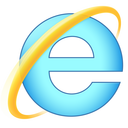
Browser Cache leeren im Internet Explorer 9, 10, 11:
- Drücken Sie die Tasten Strg + Shift + Entf
- Anschließend wählen Sie „Temporäre Internetdateien“ und klicken dann auf „Löschen“
Oder:
- Klicken Sie auf das Zahnrad-Symbol oben rechts
- Wählen Sie „Internetoptionen“
- Wählen Sie das Register „Allgemein“
- Unter dem Abschnitt „Browserverlauf“ wählen Sie „Löschen…“
- Nun öffnet sich ein neues Fenster. Entfernen Sie das Häkchen bei „Bevorzugte Websitedaten beibehalten“ und stellen Sie sicher, dass „Temporäre Internetdateien“ und „Cookies“ ausgewählt sind.
- Zum Schluss klicken Sie auf „Löschen“ um den Cache endgültig zu leeren
Browser Cache leeren im Internet Explorer 8:
- Drücken Sie die Tasten Strg + Shift + Entf
- Anschließend wählen Sie „Temporäre Internetdateien“ und klicken dann auf „Löschen“
Oder:
- Klicken Sie im Menü „Extras“ auf „Internetoptionen“
- Wählen Sie das Register „Allgemein“
- Unter dem Abschnitt „Browserverlauf“ wählen Sie „Löschen…“
- Nun öffnet sich ein neues Fenster. Entfernen Sie das Häkchen bei „Bevorzugte Websitedaten beibehalten“ und stellen Sie sicher, dass „Temporäre Internetdateien“ und „Cookies“ ausgewählt sind.
- Zum Schluss klicken Sie auf „Löschen“ um den Cache endgültig zu leeren
Browser Cache leeren im Internet Explorer 7:
- Klicken Sie im Menü „Extras“ auf „Internetoptionen“
- Wählen Sie das Register „Allgemein“
- Unter dem Abschnitt „Browserverlauf“ wählen Sie „Löschen…“
- Klicken Sie auf „Dateien löschen“
- Bestätigen Sie die Frage mit „Ja“
Browser Cache leeren im Internet Explorer 6:
- Klicken Sie im Menü „Extras“ auf „Internetoptionen“
- Wählen Sie das Register „Allgemein“
- Unter dem Abschnitt „Temporäre Internetdateien“ wählen Sie „Dateien löschen…“
- Aktivieren Sie die Option „Alle Offlineinhalte löschen“
- Klicken Sie auf „Ja“
Browser Cache leeren in Firefox

Browser Cache im Firefox 54 (sowie in den Versionen Firefox 4 bis 53) leeren:
- Drücken Sie die Tasten Strg + Shift + Entf
- Es öffnet sich ein neues Fenster. Aktivieren Sie die Option „Cache“ und klicken Sie dann auf „Jetzt löschen“
Oder:
- Drücken Sie die Taste Alt um das Fenstermenu einzublenden
- Klicken Sie im Menü „Chronik“ auf „Neueste Chronik löschen…“
- Es öffnet sich ein neues Fenster. Aktivieren Sie die Option „Cache“ und klicken Sie dann auf „Jetzt löschen“
Browser Cache im Firefox 2 und Firefox 3 leeren:
- Drücken Sie die Tasten Strg + Shift + Entf
- Es öffnet sich ein neues Fenster. Aktivieren Sie die Option „Cache“ und klicken Sie dann auf „Private Daten jetzt löschen“
Oder:
- Klicken Sie im Menü „Extras“ auf „Private Daten löschen…“
- Es öffnet sich ein neues Fenster. Aktivieren Sie die Option „Cache“ und klicken Sie dann auf „Private Daten jetzt löschen“
Oder:
- Klicken Sie im Menü „Extras“ auf „Einstellungen“
- Wählen Sie das Register „Datenschutz“
- Suchen Sie den Abschnitt „Private Daten“. Klicken Sie dort auf „Jetzt löschen…“
- Es öffnet sich ein neues Fenster. Aktivieren Sie die Option „Cache“ und klicken Sie dann auf „Private Daten jetzt löschen“
Browser Cache leeren: Google Chrome

- Drücken Sie die Tasten Strg + Shift + Entf
- Unter „Folgendes für diesen Zeitraum löschen“ wählen Sie den Eintrag „Gesamter Zeitraum“
- Wählen Sie „Bilder und Dateien im Cache“ aus und klicken dann auf „Browserdaten löschen“
Oder:
- Klicken Sie auf das Menu-Symbol
- Wählen Sie „Weitere Tools“ aus.
- Anschließend wählen Sie „Browserdaten löschen…“
- Nun aktivieren Sie unter „Folgendes für diesen Zeitraum löschen“ den Eintrag „Gesamter Zeitraum“
- Wählen Sie „Cache löschen“ aus.
- Abschließend klicken Sie auf „Browserdaten löschen“
Browser Cache in Opera leeren
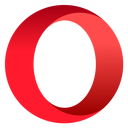
- Drücken Sie die Tasten Strg + Shift + Entf
- Es öffnet sich ein neues Fenster. Wählen Sie den Zeitraum „seit der Installation“.
- Aktivieren Sie die Optionen „Browserverlauf“, „Downloadverlauf“, „Cookies und andere Websitedaten“, „Bilder und Datien im Cache“ sowie „Drittanbieter-Dienstdaten“.
- Klicken Sie unten im Fenster auf den Button „Browserdaten löschen“
Oder
- Klicken Sie auf den Opera- bzw. Menu-Knopf in der Titelleiste des Browserfenster
- Im Menü „Einstellungen“ klicken Sie auf „Datenschutz & Sicherheit“
- Klicken Sie unter dem Punkt „Privatsphäre“ auf den Button „Browserdaten löschen…“
- Es öffnet sich ein neues Fenster. Wählen Sie den Zeitraum „seit der Installation“.
- Aktivieren Sie die Optionen „Browserverlauf“, „Downloadverlauf“, „Cookies und andere Websitedaten“, „Bilder und Datien im Cache“ sowie „Drittanbieter-Dienstdaten“.
- Klicken Sie unten im Fenster auf den Button „Browserdaten löschen“
Browser Cache in Safari leeren
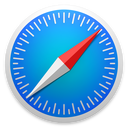
- Mac: Drücken Sie die Tasten Cmd + Alt + E
- Windows: Drücken Sie die Tasten Strg + Alt + E. Es erscheint eine Abfrage ob Sie den Cache wirklich löschen wollen. Dies bestätigen Sie mit Enter.
Oder:
- Klicken Sie in der Menüleiste oben links auf „Safari“.
- Klicken Sie darunter auf „Einstellungen“ und anschließend im sich öffnenden Fenster auf „Erweitert“.
- Setzen Sie ganz unten den Haken bei „Menü „Entwickler“ in der Menüleiste anzeigen. Der entsprechende Punkt sollte nun in der Menüleiste sichtbar sein.
- Um den Cache zu leeren klicken Sie nun auf den neuen Punkt „Entwickler“ und anschließend auf „Cache-Speicher leeren“.
